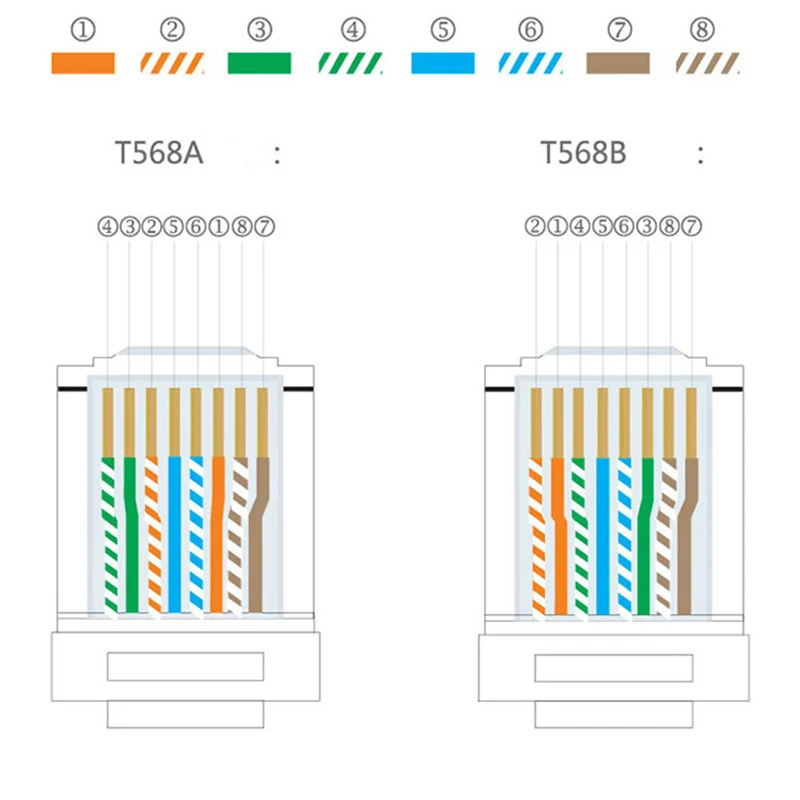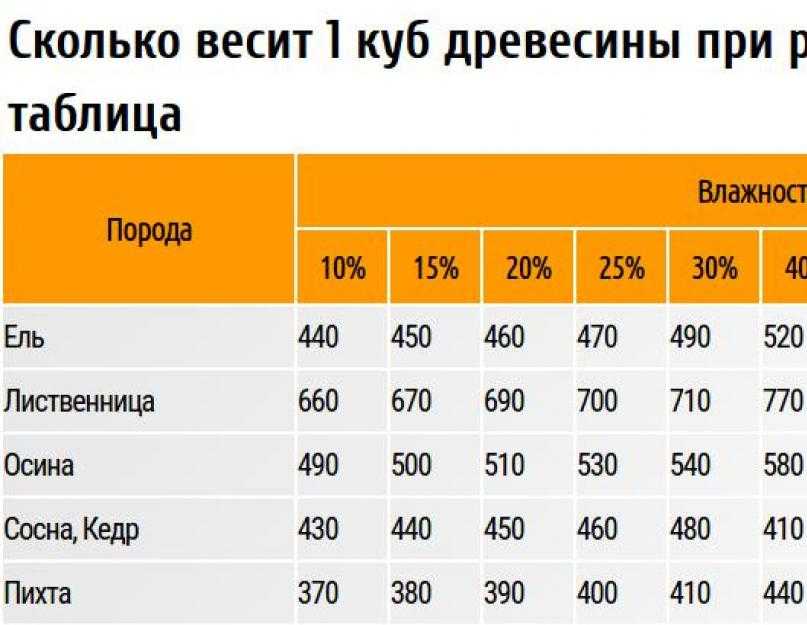Cat 5e розетка схема подключения
Подключение интернет розетки - 3 ошибки. Схема подключения по цветам для розеток RJ 45.
Чаще всего монтаж и подключение интернет розетки, относящейся к слаботочным линиям, производится в тройном блоке:
- обычная 220 Вольт
- интернет-розетка
- телевизионная под ТВ
У большинства моделей, например от фирмы Schneider Electric (серия Unica), Legrand, Lezard принцип монтажа практически одинаков и не содержит кардинальных отличий.
Пошагово рассмотрим весь цикл подключение интернет розетки.
Интернет кабель
Монтаж начинается с установки в слаботочном щите роутера и подключении его от силовой розетки 220В.
Далее в отдельном кабельном канале или штробе, не связанной с силовыми линиями, прокладывается 4-х парный кабель UTP серии 5E.
Такой кабель обеспечивает скорость соединения до 1 Гигабита в секунду на расстоянии до 100м. Вот его технические характеристики:
Бывают экранированные и не экранированные разновидности. Фольга в качестве экрана выступает в сетях, где есть нормальное заземление.
На один такой кабель 5E (4 пары), можно подключить только две розетки. При этом отдельно будут задействованы по 2 пары.
Монтаж ведется цельным проводом напрямую от щита до подрозетника. Заводите кабель в монтажную коробку и оставляете необходимый запас - от 15см и более.
Монтаж интернет розетки
С розетки предварительно снимаете накладку и вытаскиваете суппорт для удобства монтажа.
Если позволяет конструкция розетки, рамку на подрозетник можно смонтировать изначально. Благодаря пазам в рамке можно легко регулировать горизонтальность ее расположения.
Винтами 3*25мм предварительно закручиваете всю конструкцию. При этом уровнем электрика Pocket Electric проверяете точность установки и затягиваете винты окончательно.
Производители в последнее время начали выполнять рамки из алюминиевого сплава, они конечно крепче по конструкции, но при этом не будут магнититься к уровню. Придется поддерживать его одной рукой на весу.
Придется поддерживать его одной рукой на весу.
Далее, откусываете и оставляете в подрозетнике запас провода, длиной максимум 15см. Снимаете верхний слой изоляции с кабеля UTP.
Для съема изоляции, чтобы не повредить жилы, лучше использовать специальный инструмент – стриппер. Но можно все это сделать аккуратно и обыкновенным канцелярским ножом.
Верхний слой с кабеля нужно очистить на длину не более 2,5см. Отрезаете лишнюю в данном случае нить, которая идет между жилами.
Крепкая нить в кабелях с витой парой, нередко используется для облегчения вскрытия оболочки на большой длине. Она даже так и называется – разрывная нить. В телефонных кабелях ею разделяют пучки и повивы.
Слегка расплетаете по отдельности жилки. Далее вытаскиваете внутреннюю часть розетки с контактами.
Как правило, к любой марке, будь то TV, интернет розетка или обычная 220 Вольт, должна идти инструкция.
Инструкция к интернет розетке Schneider Electric Unica – скачать
Инструкция к Legrand – скачать
Стандарты и схема подключения
Открываете крышку контактной части и внимательно изучаете маркировку. Каждую розетку RJ45 можно подключить двумя способами:
Каждую розетку RJ45 можно подключить двумя способами:
- по стандарту “A”
- по стандарту “B”
В большинстве случаев используется второй вариант - "B". Чтобы понять куда какие провода подключать, внимательно осмотрите корпус. На нем должно быть изображено какой стандарт соответствует определенным контактам.
Например на Unica:
- протокол “B” относится к верхней цветовой маркировке. При подключении будете ориентироваться именно по этим цветам.
- “A” – к нижней цветовой маркировке
Если с этим разобрались, то с дальнейшей установкой не возникнет сложностей. Протокол “B” соответствует цветовой схеме по стандарту EIA/TIA-568B. На одной стороне зажима должны быть следующие цвета:
- бело-оранжевый
- оранжевый
- бело-зеленый
- зеленый
На другой стороне:
- бело-синий
- бело-коричневый
- коричневый
Пропускаете провод через крышечку.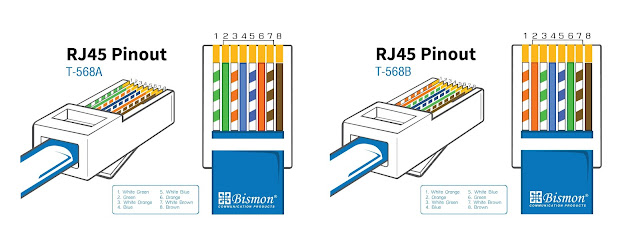 При этом как говорилось выше, верхний слой изоляции кабеля UTP не должен быть снят, более чем на 2,5см.
При этом как говорилось выше, верхний слой изоляции кабеля UTP не должен быть снят, более чем на 2,5см.
Нельзя зачищать его под самую стенку подрозетника, как делают с обычными кабелями NYM или ВВГнГ.
Отрезок без изоляции должен быть минимальной длины. Все эти повивы, делаются не с проста. Их точное количество на 1 метр кабеля строго рассчитано и регламентируется.
Иначе при неправильном подключении и зачистке у вас может снизиться не только скорость, но и качество передачи данных.
Далее вставляете в контактные пазы по цветам все провода.
После чего просто защелкиваете крышку. Лишние отрезки жил, которые выступают наружу, срезать нужно именно после закрытия крышечки.
Розетка фактически уже подключена. Осталось ее вставить на место в суппорт.
Главное преимущество таких интернет розеток в том, что с ними вообще не нужно снимать изоляцию с жил и оголять ее до меди. Внутри самой розетки уже установлены специальные ножи.
Когда вы захлопываете крышку, ножи автоматически прорезают изоляцию и образуется контактное соединение. В инструкции таких марок нередко указывают, что при подключении провода, использование специальных обжимок-кроссователей запрещено.
Он как бы уже имеется в конструкции. То есть, когда крышка закрывается, она сама срезает изоляцию и укладывает провода на нужную глубину разъема.
Далее устанавливаете лицевую панель и декоративную рамку.
Подключение к роутеру и обжим коннектора
После монтажа самой интернет розетки остается правильно подключить кабель к роутеру в коммуникационном щите.
Снимаете изоляцию с другого конца кабеля на 2-3см. Жилы распушиваете и вставляете в определенном порядке, согласно стандарту TIA-568B, или просто "B".
Расположение цветов считается слева-направо:
- бело-оранжевый
- оранжевый
- бело-зеленый
- бело-синий
- зеленый
- бело-коричневый
- коричневый
Стандарт "A" иногда применяется, если вам нужно соединить один компьютер с другим. Здесь один конец кабеля обжимаете по стандарту "B", а другой по "A". Вообще если оба конца кабеля обжаты по одному стандарту (АА или BB), то это называется - патч-корд. А если они поменяны местами (AB или BA), то - кросс.
Здесь один конец кабеля обжимаете по стандарту "B", а другой по "A". Вообще если оба конца кабеля обжаты по одному стандарту (АА или BB), то это называется - патч-корд. А если они поменяны местами (AB или BA), то - кросс.
Жилы опять же зачищать не нужно. Просто вставляете их в коннектор до упора.
После чего все это запрессовывается специальным кримпером. Некоторые это делают тоненькой отверткой или лезвием ножа, правда так можно легко повредить коннектор.
Кабеля cat5E и cat6 в коннекторе RJ45 обжимаются по одному принципу. Другая "вилка" здесь не требуется. Различия у кабелей в скорости передачи данных, у cat6 она больше.
Проверка интернет-подключения
После монтажа интернет-розетки и коннектора на другом конце кабеля, желательно проверить подключение и целостность всех соединений. Сделать это можно самым дешевым китайским прибором.
В чем его суть? Есть генератор сигнала, который подает импульсы по определенным кодам, и приемник. Генератор подключается в месте установки роутера, а приемник непосредственно в саму розетку.
После подачи импульсов происходит сравнение сигналов. Если все исправно, поочередно загораются зеленые светодиодные лампочки на корпусе приемника. Если где-то обрыв или короткое замыкание, то одна или больше лампочек гореть вообще не будут.
Когда подобное произошло, то в первую очередь нужно грешить на плохой контакт в коннекторах. Чаще всего именно там, на какой-либо жиле, полностью не срезается изоляция и соответственно не будет соединения.
В самом конце, готовый проверенный кабель с коннектором подключается к роутеру.
Полный комплект всех инструментов для разделки, обжатия, прозвонки интернет кабеля utp можно заказать на АлиЭкспресс здесь (доставка бесплатная).
Как подключить 4-х жильный телефонный кабель
А что делать, если у вас для интернета используется 4-х жильный телефонный кабель, а розетка под стандарт 8 жил? Как подключить схему в этом случае?
Простое соединение по цветам здесь не поможет. То есть, если вы бело-синию жилу вставите в контакт с бело-синей маркировкой и аналогично по расцветке подсоедините все остальные жилы, сигнала не будет.
Объясняется это тем, что для передачи сигнала нужно использовать контакты 1-2-3-6.
С одной стороны две жилы заводите на контакты 1-2:
- бело-оранжевый контакт = бело-оранжевая жила
- оранжевый = оранжевая жила
а с другой, на контакты 3-6:
- бело-зеленый контакт = бело-синяя жила на кабеле
- зеленый = синяя жила
В этом случае все должно работать без проблем. Только запомните, что здесь самое главное не цвета, а именно позиции. Цвета используются для того, чтобы было визуально легче различать позиции одной и той же жилы на разных концах кабеля.
Также имейте в виду, что при использовании 4-х проводов, т.е. двух пар витой пары, вы сможете достигнуть скорости до 100Мбит/сек. А вот для гигабитной сети (1Гбит/сек) уже понадобятся все 8 проводов.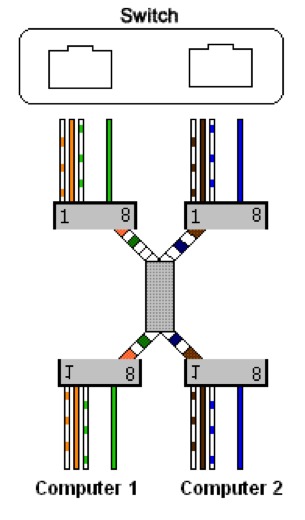
Ошибки при подключении интернет розетки
1Неправильное подключение жил согласно протокола.
Можно запросто перепутать порядок расположения жил на коннекторе и в самой розетке. Грубо говоря перевернуть их на 180 градусов.
Здесь все проверяется более внимательным изучением надписей на корпусе розетки и цветовой расцветки самих жил. Тестер с генератором и приемником сигнала хороший помощник для выявления подобных ошибок.
При неправильном расключении жил, лампочки на тестере будут загораться не по порядку от 1 до 8, а в произвольных вариантах. Например сначала 1, потом сразу 3, затем 2 и т.д.
2Не значительной, но все же ошибкой считается, если жилы с контактных пластин розетки срезать не после закрытия крышки, а до этого момента.
То есть, непосредственно после укладки их по своим местах в прорези. В этом случае, жила может случайно выпасть, а вставить ее обратно обрезанной уже не получится.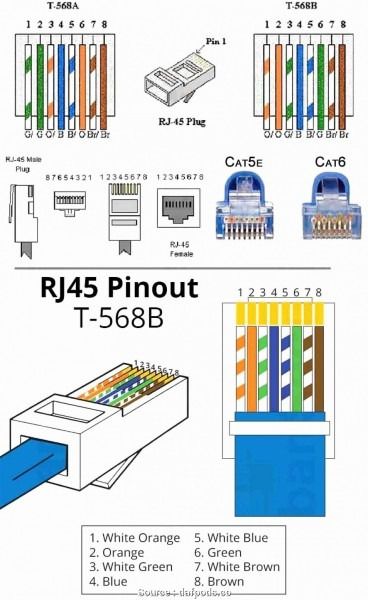 Придется заново все зачищать и проходить весь цикл подключения по новой.
Придется заново все зачищать и проходить весь цикл подключения по новой.
А если вы оставили запас кабеля в монтажной коробке маленьким, то и вовсе столкнетесь с большой головной болью.
3Зачистка внешней изоляции на большое расстояние, вплоть до стен подрозетника, как в обычных сетях 220В.
Как уже говорилось ранее, здесь итог – ухудшение скорости и качества сигнала. Более того, не нужно витые пары расплетать предварительно до места среза изоляции, тем более отверткой. Просто расшивайте их раздвигая жилы на необходимую длину, чтобы завести в прорези.
По стандарту не допускается раскручивание витой пары более чем на 13мм, иначе в тестах частотных характеристик появятся ошибки перекрестных наводок (crosstalk). На практике начнутся проблемы при загрузке сети трафиком.
Источники - //cable. ru, Кабель.РФ
ru, Кабель.РФ
Розетка для интернет кабеля: схема установки по цветам
Содержание
-
1 Чем объясняется потребность в розетках
-
2 Сферы применения
-
3 Интернет кабель
-
4 Какие бывают интернет розетки
-
4.1 Классификация интернет-розеток
-
4.2 Интернет-розетка Legrand
-
4.3 Интернет-розетка Lezard
-
-
5 Компьютерная розетка и ее виды
-
6 Стандарты подключения
-
7 Схема подключения по цветам
-
8 Особенности прокладки кабеля
-
8.1 Прокладка витой пары в квартире
-
-
9 Ошибки при подключении интернет розетки
-
10 Обжимка внутренняя розетки: модель № 1
-
11 Обжимка внутренняя розетки: модель № 2
-
12 Обжимка внешней розетки
-
13 Обжимаем самостоятельно сетевой кабель
-
14 Подключение к роутеру и обжим коннектора
-
15 Проверка интернет-подключения
-
16 Заключение
Чем объясняется потребность в розетках
Розетка компьютерная двойная 2 X RJ45 Cat5e VIKO Linnera Белая
Любой пользователь Интернета может сказать, что при наличии роутера монтаж ЛАН розеток по всей квартире будет излишней мерой и дублированием функций. Однако им возразит множество людей, беспокоящихся о своем здоровье и старающихся снизить уровень генерируемых прибором высокочастотных излучений.
Однако им возразит множество людей, беспокоящихся о своем здоровье и старающихся снизить уровень генерируемых прибором высокочастотных излучений.
Существует еще один веский довод в пользу того, чтобы LAN розетка устанавливалась в отдаленных комнатах частного жилого дома или городской квартиры.
Он заключается в том, что даже самые дорогие и продвинутые роутеры не в состоянии перекрыть значительные пространства, занимаемые современными строениями. В их границах обязательно найдется точка, где сигнал ослаблен настолько, что уверенной связи не будет.
В городских квартирах таким местом является удаленная от роутера лоджия, где выход в Интернет в летнее время также востребован.
При наличии разветвленной сети подключенных ЛАН розеток все вопросы по надежности связи в больших по площади помещениях и загородных особняках автоматически снимаются.
Сферы применения
Компьютерные розетки обычно устанавливают в офисных помещениях
Кроме чисто домашнего варианта использования сетевые розетки традиционно устанавливаются на ряде объектов:
- офисы, аудитории и помещения с размещенным на них серверным оборудованием;
- интернет-центры и библиотечные площадки;
- магазины IT и ремонтные мастерские;
- секретные лаборатории и другие помещения с ограниченным допуском.

Для современных офисов помимо установки роутеров обязательно наличие розеток-RJ-45, позволяющих подключать ПК станции к Интернету и собственным локальным сетям.
В помещениях особо секретных организаций встраивание в стены сетевых розеток – единственная возможность безопасного выхода в Интернет, поскольку в них запрещены любые излучающие системы. Такая предосторожность связана с тем, что через беспроводную передачу возможен перехват секретной информации.
Интернет кабель
Монтаж начинается с установки в слаботочном щите роутера и подключении его от силовой розетки 220В.
Далее в отдельном кабельном канале или штробе, не связанной с силовыми линиями, прокладывается 4-х парный кабель UTP серии 5E.
Такой кабель обеспечивает скорость соединения до 1 Гигабита в секунду на расстоянии до 100м. Вот его технические характеристики:
Бывают экранированные и не экранированные разновидности. Фольга в качестве экрана выступает в сетях, где есть нормальное заземление.
На один такой кабель 5E (4 пары), можно подключить только две розетки. При этом отдельно будут задействованы по 2 пары.
Монтаж ведется цельным проводом напрямую от щита до подрозетника. Заводите кабель в монтажную коробку и оставляете необходимый запас – от 15см и более.
Какие бывают интернет розетки
Интернет розетку rj 45 можно встретить в двух различных вариантах:
- Наружная. Этот тип розетки устанавливают на стену. Пользуются такими розетками тогда, когда сетевой кабель проходит по стене.
- Внутренняя. Такие розетки устанавливаются в стену. Если у вас провод витая пара прячется в стене, тогда для удобства и красоты используют внутреннюю розетку.
Оба варианта легко разбираются на несколько частей. Одна половина корпуса выполняет защитную функцию, вторая половина предназначена для крепления на стену или в стену.
Еще есть внутренняя часть, она нужна для соединения розетки с проводом. Она оснащена тонкими контактами, с их помощью при небольшом нажатии происходит прорезания изоляции витой пары и появляется надежный контакт.
Она оснащена тонкими контактами, с их помощью при небольшом нажатии происходит прорезания изоляции витой пары и появляется надежный контакт.
Можно встретить в продаже одинарные, а также двойные розетки RG-45. Интернет розетки в зависимости от производителя будут визуально и по качеству отличаться, но функционально все одинаковые.
Классификация интернет-розеток
IT-специалисты классифицируют интернет-розетки по отличительным чертам:
- По количеству доступных разъёмов. Бывают одинарные, двойные, а также терминальные модификации (на 4–8 разъёмов). Отдельным подвидом терминальной розетки является комбинированная (с дополнительными типами разъёмов, например, аудио-, USB-, HDMI- и другими).
- По пропускной способности информационного канала. Они делятся по категориям:
- UTP 3 — до 100 Мбит/с;
- UTP 5e — до 1000 Мбит/с;
- UTP 6 — до 10 Гбит/с.
- По способу установки. Как и в случае с электрическими розетками, существуют внутренние (механизм и контактная группа клемм углублены в стену) и накладные (механизм монтируется поверх стены).

Терминальные интернет-розетки имеют дополнительные разъёмы различных типов, например, телевизионные
Интернет-розетка Legrand
- Чтобы подключить интернет розетку Legrand нужно в первую очередь убрать переднюю крышку.
- Далее внутри вы увидите белую крыльчатку, её надо повернуть в сторону, куда показывает стрелка.
- После поворота снимается передняя панель. На данной панели вы увидите цветовую схему, куда какой провод подключать.
- Теперь можно продеть жилы в отверстие на пластине и приступать к подключению. Смотрите фото и видео ниже.
Интернет-розетка Lezard
Если вы купите розетку Lezard, тогда разбирать её необходимо другим способом.
- Для снятия лицевой панели вам потребуется выкрутить несколько винтов.
- Потом при помощи отвертки разжать защелки, для того чтобы можно было вытащить внутреннюю часть.

- После этого у вас в руках окажется небольшая коробочка с крышечкой сверху. Крышечку поддеваем отверткой и открываем.
- Готово, приступайте вставлять по цветам каждую жилу в щель.
- Последнее, что необходимо сделать, это закрыть крышку, собрать всю интернет-розетку и вмонтировать в стену.
Разборка розеток разных производителей отличается, но принцип у всех один и тот же. Какую бы вы фирму не выбрали, с разборкой вы справитесь, главное не ошибиться в цветовой схеме. А то придется мало того что потратить уйму времени, но и заново разбирать и собирать по новому.
На примере двух интернет-розеток разных фирм мы показали вам, как можно правильно подключить интернет розетку.
Компьютерная розетка и ее виды
Для подключения компьютерной техники и любого другого периферийного оборудования применяют компьютерную розетку стандарта RJ-45.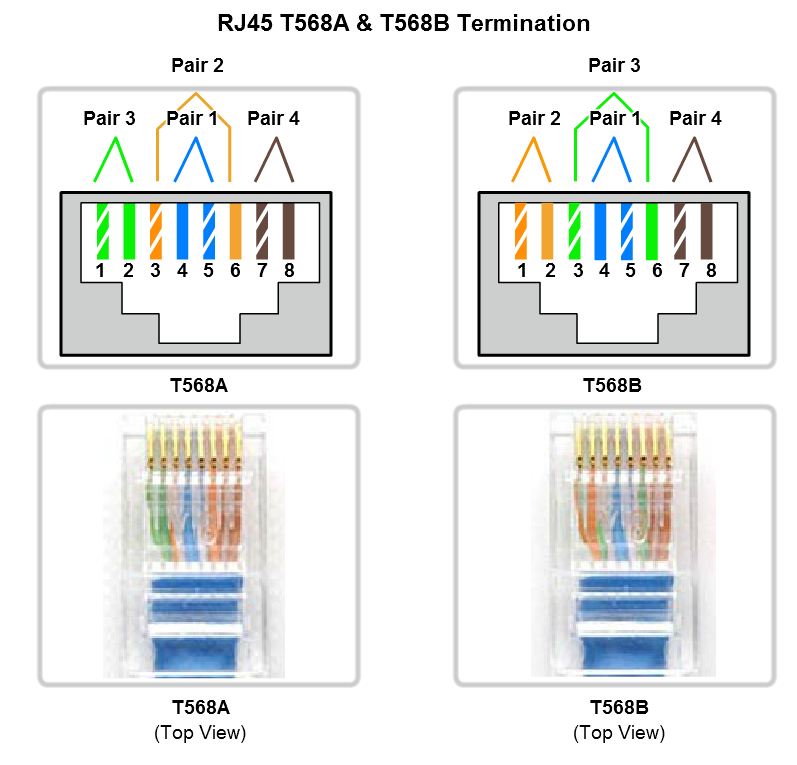 Она соответствует единым нормам и стандартам связи, призванным автоматизировать большинство задач.
Она соответствует единым нормам и стандартам связи, призванным автоматизировать большинство задач.
Устройство включает пластиковый корпус, внутри которого размещают от одного до четырех разъемов.
Компьютерная розетка представляет собой устройство, основная функция которого – передача соединения от сетевой карты компьютера к кабельным сетям
Для организации домашней сети чаще всего используют устройства, оснащенные одним или двумя разъемами. В приборах с двумя разъемами первый предназначен для соединения с идущим к компьютеру информационным кабелем, а второй – для коммутации с панч-панелью.
Передающий информацию кабель, именуемый как «витая пара», просто заводится в предназначенный ему модуль с контактом. Через другую витую пару информация уходит в сеть.
Телефонные модули стандарта RJ11 оснащены двухпарными разъемами с четырьмя контактами, а телекоммуникационные устройства типа RJ45 оснащены 8-ю контактами
Внешне компьютерный разъем RJ45 похож на телефонный аналог RJ11. Но главное отличие устройств – количество контактов. В телефонных моделях по 4 контакта, а в информационных – по 8 штук. По этой причине если компьютерную розетку RJ45 можно задействовать в качестве телефонной, то к разъему RJ11 компьютерную технику подключить уже не удастся.
Но главное отличие устройств – количество контактов. В телефонных моделях по 4 контакта, а в информационных – по 8 штук. По этой причине если компьютерную розетку RJ45 можно задействовать в качестве телефонной, то к разъему RJ11 компьютерную технику подключить уже не удастся.
Последовательность работ по установке большинства видов компьютерных розеток типична. Выполнить нужно ряд практически аналогичных этапов:
Разбираем устройство. Конструктивно компьютерная розетка мало чем отличается от стандартного электроустановочного оборудования, включает монтажную пластину механизм и лицевую часть.
Подключаем к компьютерной розетке витую пару согласно схеме, указанной на корпусе устройства.
Перед подключением зачищаем от изоляции 0,5 см с проводов.
Установив зачищенный от изоляции край провода в предназначенное ему место, закрепляем его пружинным приспособлением.
Терминал с подключенной витой парой закрываем металлической крышкой, применяемой в качестве дополнительной защиты соединений.
Закрепим корпус интерент-розетки на стене, используя соответствующий материалу стены крепеж.
Контейнер с механизмом интернет розетки фиксируем в корпусе, закрутив винты в комплиментарные отверстия.
Закрепляем деталь лицевой панели, скрывающую терминал розетки и служащую направляющей для штекера.
Проверяем работоспособность сетевой розетки, тестируем качество подключения и сигнала.
Стандарты подключения
Внутри сетевого кабеля находится восемь проводков (скрученные в четыре пары). На конце витой пары расположен коннектор, он называется «Джек». Внутри (8Р8С) находятся разноцветные жилки.
Генератор ников
Другие электропровода имеют похожие коннекторы. Отличительной чертой является месторасположение. С недавнего времени разработано два вида подключения:
- TIA/EIA-568-B;
- TIA/EIA-568-А.
Широко известен и востребован первый вариант. Для инет сети используют двухпарный (до 1 ГБ/с) или четырехпарный (от 1 до 10 ГБ/с) кабель.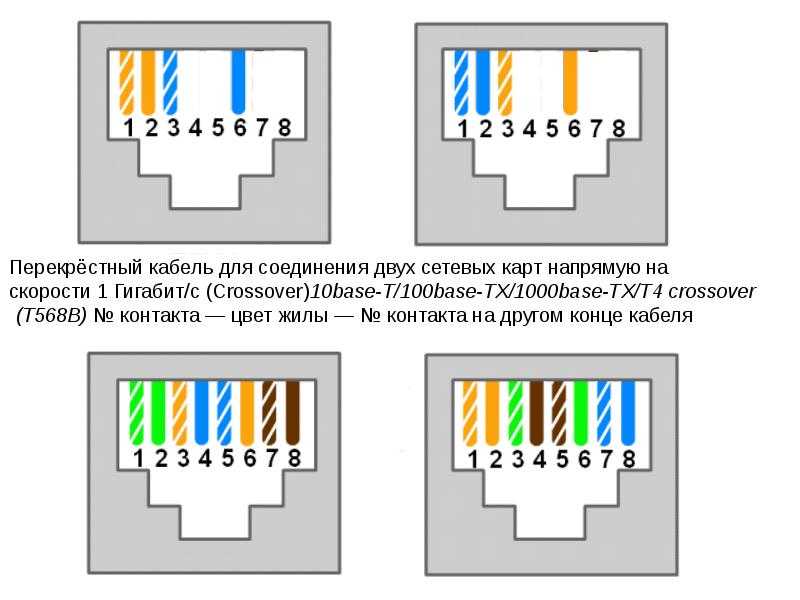
Обратите внимание! На сегодняшний день скорость вхождения может достигать 100 МБ/с. Разработчики с каждым днем усовершенствуются, поэтому стоит задуматься о новинках и проложить кабель из четырех пар.
Схема подключения по цветам
Для подключения интернет-розетки разработано две схемы. Детальнее следует разобрать второй вариант — T568B. Первая схема практически не используется.
Обратите внимание! Для частных домов и квартир применяют электрокабель, обеспечивающий скорость до 100 МБ/с. Информационные гнезда и коннекторы рассчитаны на четырехпарные кабеля, их стоит прокладывать для удобства.
Используя двухпарный кабель, первые три электропровода укладываются, отталкиваясь от схемы «В», зеленый цвет присоединяется к контакту под номером шесть. На фото подробно можно рассмотреть схему подключения интернет-кабеля.
Особенности прокладки кабеля
Коаксиальный кабель для внешней прокладки
При прокладке кабеля для розеток Интернет должны соблюдаться определенные правила, содержание которых зависит от типа шлейфа, а также от места обустройства соединений.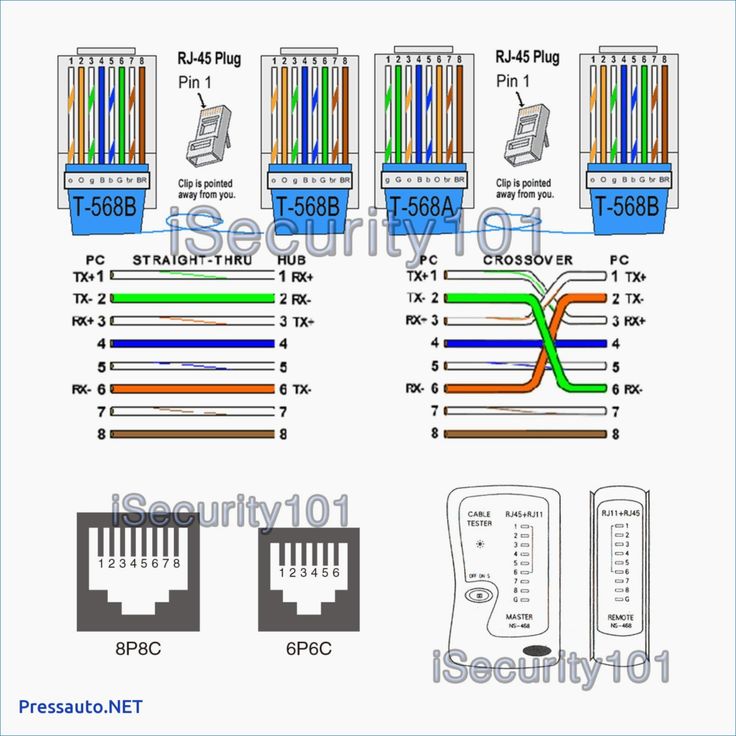 Для организации Интернет-сетей традиционно используются следующие виды кабельной продукции:
Для организации Интернет-сетей традиционно используются следующие виды кабельной продукции:
- витая пара UTP;
- оптоволоконные линии;
- коаксиальный кабель.
Помимо вида соединения при его оформлении важно обратить внимание на тип жилы и способ экранирования всего кабельного изделия.
Правила прокладки любого типа кабеля регламентируются требованиями действующих стандартов ISO/IEC 11801 и ANSI/TIA/EIA-568A. В них учитываются следующие особенности монтажной процедуры:
- Витую пару UTP допускается укладывать с максимальным радиусом изгиба не менее 8-ми внешних диаметров. Нарушение этого требования приведет к разрушению изоляции и увеличению внешних наводок.
- При прокладке экранированного кабеля важно убедиться в целостности его защитной оплетки.
Несоблюдение этих правил сведет на «нет» все усилия по организации надежного Интернет-подключения.
Прокладка витой пары в квартире
Подключение кабеля витая пара
Прокладка линии от точки доступа в сторону ПК или распределительного устройства выполняется единым кабелем без образования стыковых соединений.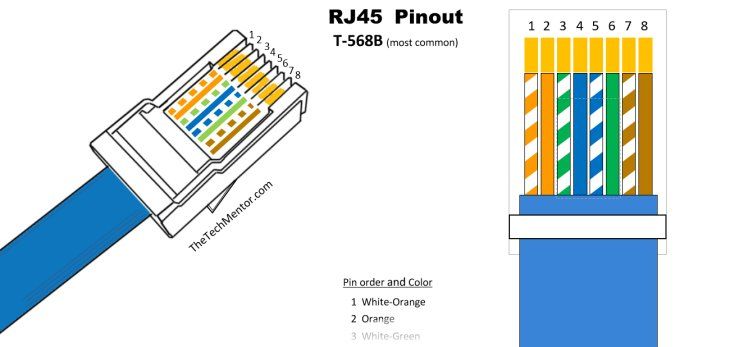 Ввод витой пары в квартиру организуется через отверстие в стене, смежной с общим коридором. Оно оформляется пластиковой гильзой, вырезанной из трубы подходящего диаметра.
Ввод витой пары в квартиру организуется через отверстие в стене, смежной с общим коридором. Оно оформляется пластиковой гильзой, вырезанной из трубы подходящего диаметра.
На участке трассы от этажного щитка и до ввода в квартиру кабель прокладывается в коробе. Таким же образом оформляется его открытая проводка внутри на стенах квартиры. В этом случае вместо короба могут применяться стандартные кабельные каналы или плинтуса особой конструкции (с пустотами для укладки проводов).
Они имеют съемные крышки, которые после размещения в нишах витой пары просто защелкиваются. Далее кабель проводится до места его подключения к розетке RJ 45.
Ошибки при подключении интернет розетки
1.Неправильное подключение жил согласно протокола.
Можно запросто перепутать порядок расположения жил на коннекторе и в самой розетке. Грубо говоря перевернуть их на 180 градусов.
Здесь все проверяется более внимательным изучением надписей на корпусе розетки и цветовой расцветки самих жил.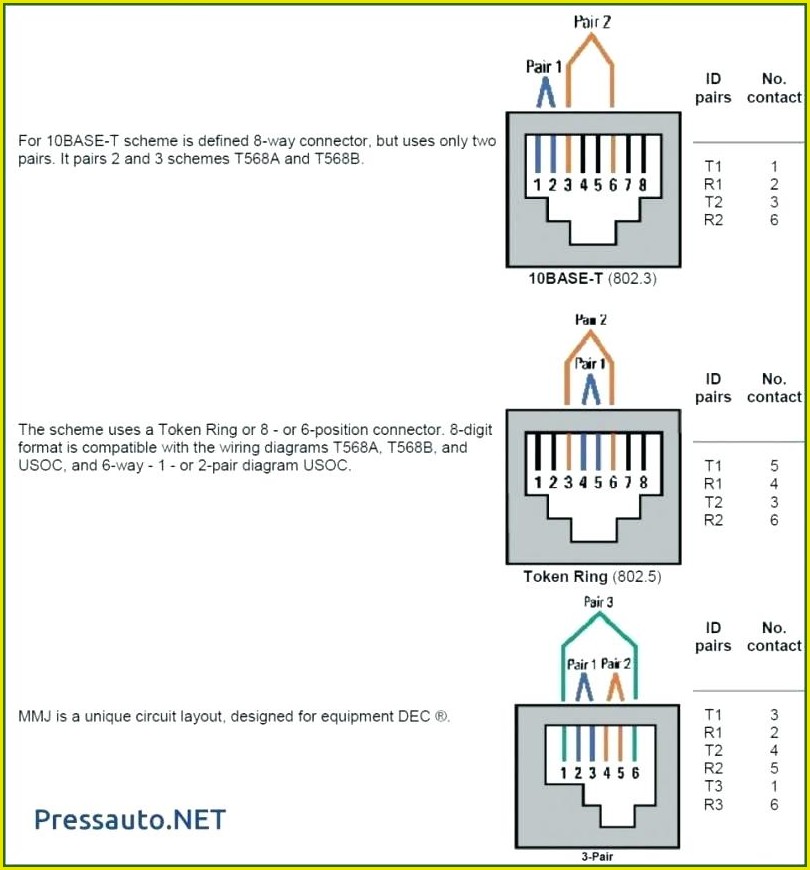 Тестер с генератором и приемником сигнала хороший помощник для выявления подобных ошибок.
Тестер с генератором и приемником сигнала хороший помощник для выявления подобных ошибок.
При неправильном расключении жил, лампочки на тестере будут загораться не по порядку от 1 до 8, а в произвольных вариантах. Например сначала 1, потом сразу 3, затем 2 и т.д.
2. Не значительной, но все же ошибкой считается, если жилы с контактных пластин розетки срезать не после закрытия крышки, а до этого момента.
То есть, непосредственно после укладки их по своим местах в прорези. В этом случае, жила может случайно выпасть, а вставить ее обратно обрезанной уже не получится. Придется заново все зачищать и проходить весь цикл подключения по новой.
А если вы оставили запас кабеля в монтажной коробке маленьким, то и вовсе столкнетесь с большой головной болью.
3. Зачистка внешней изоляции на большое расстояние, вплоть до стен подрозетника, как в обычных сетях 220В.
Как уже говорилось ранее, здесь итог – ухудшение скорости и качества сигнала.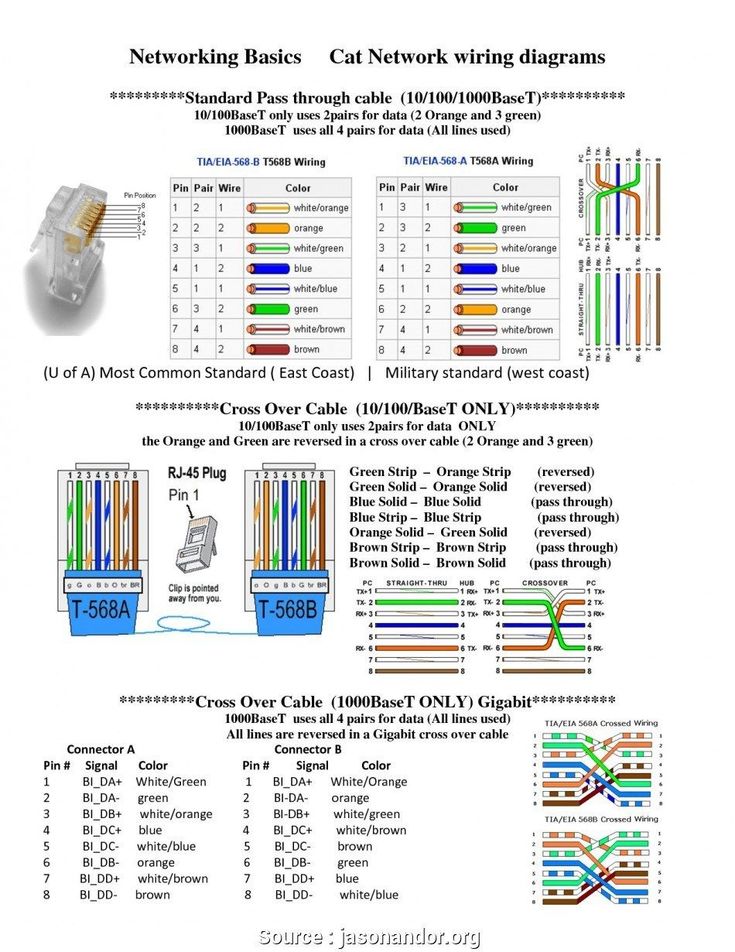 Более того, не нужно витые пары расплетать предварительно до места среза изоляции, тем более отверткой. Просто расшивайте их раздвигая жилы на необходимую длину, чтобы завести в прорези.
Более того, не нужно витые пары расплетать предварительно до места среза изоляции, тем более отверткой. Просто расшивайте их раздвигая жилы на необходимую длину, чтобы завести в прорези.
По стандарту не допускается раскручивание витой пары более чем на 13мм, иначе в тестах частотных характеристик появятся ошибки перекрестных наводок (crosstalk). На практике начнутся проблемы при загрузке сети трафиком.
Обжимка внутренняя розетки: модель № 1
Подключить эту компьютерную розетку достаточно просто, так как вам по сути не нужны дополнительные инструменты. Сразу скажу, что чаще всего используется именно схема «B». Именно по ней мы и будем обжимать кабели. Можете также смотреть на рисунок, который приклеен снизу.
- С одной стороны:
- Бело-оранжевый.
- Оранжевый.
- Бело-зеленый.

- Зеленый.
- С другой стороны:
- Бело-синий.
- Синий.
- Бело-коричневый.
- Коричневый.
Защелкните верхнюю крышку, и прижмите её сверху небольшим усилием. Теперь можно взять обычный канцелярский или строительный нож и отрезать лишние проводки, чтобы не мешали при установке основного блока в розетку.
Останется просто вставить данный блок внутрь и прикрутить его. Если кабель сильно длинный, то можно попробовать его немного завернуть, чтобы он влез в бокс. Так происходит подключение интернет розеток фирм Schneider, Werkel и Lezard.
Обжимка внутренняя розетки: модель № 2
Сейчас мы поговорим про установку и подключение компьютерной розетки, которую я устанавливал у себя дома. Брал розетки от фирмы VIKO, но как понимаю подобный блок используют и другие компании.
- Вытащите основной блок из паза. Для этого нужно нажать на ушки, которые удерживают эту розетку по бокам.
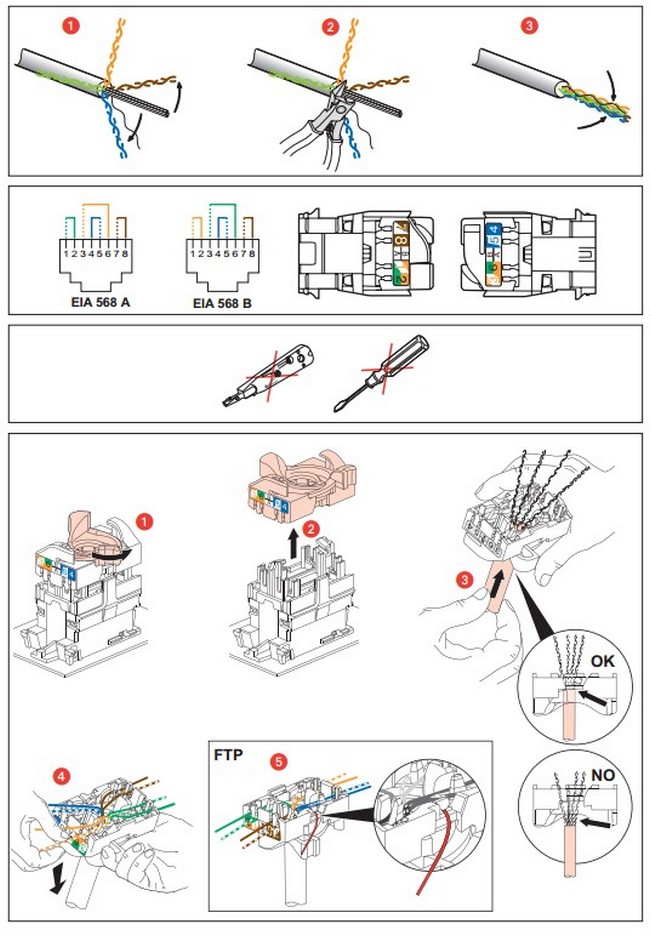 Далее нужно слегка надавать на блок с другой стороны и он выйдет как по маслу.
Далее нужно слегка надавать на блок с другой стороны и он выйдет как по маслу.
- Итак, сначала смотрим на схему распиновки. Мы будем обжимать по схеме «B». Если смотрим на картинку, то схема находится снизу.
- Чтобы произвести обжимку, вам также не нужны никакие дополнительные инструменты и все делается за счет верхней крышечки. Но чтобы её приподнять, нужно снять пластиковый верхний держатель – просто потяните его вверх.
- Устанавливаем 8 проводов по цветам распиновки «B» схемы:
- Коричневый.
- Бело-коричневый.
- Зелёный.
- Бело-зелёный.
- Синий.
- Бело-синий.
- Оранжевый.
- Бело-оранжевый.
А теперь очень важный совет, по поводу обжимки. Некоторые люди говорят сразу устанавливать проводки в нужном порядке и запихивать их внутрь. Проблема в том, что если проводки не идеально ровные, то они при обжимке могут выпасть и залипнуть в соседний паз.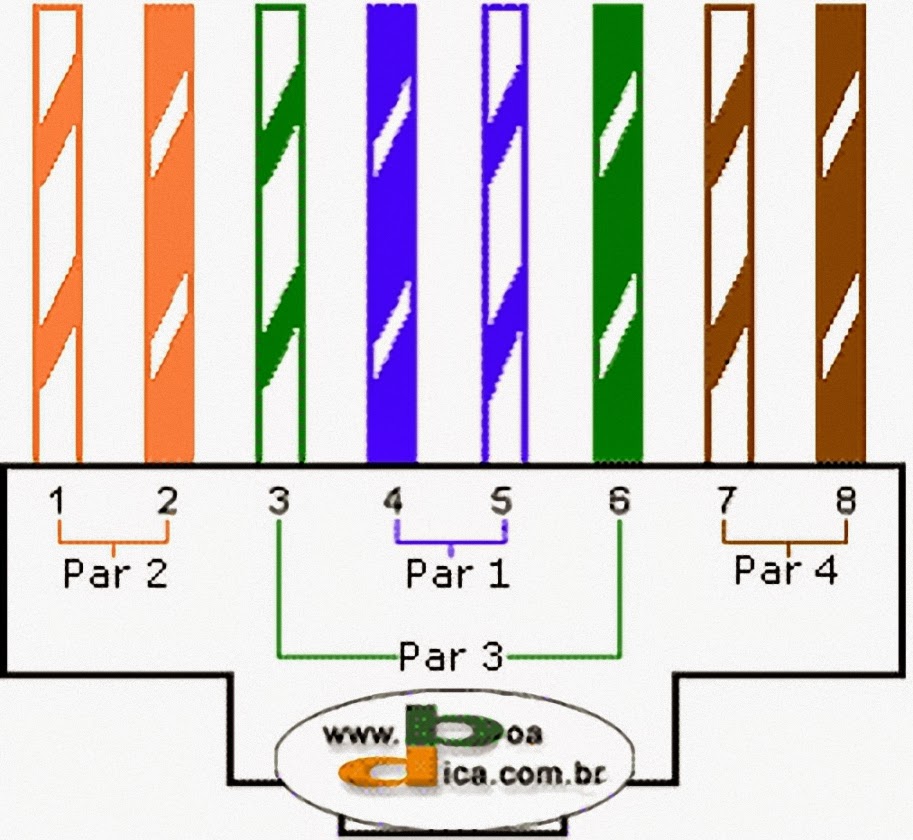 А кто-то вообще может не обжаться, так как ножи находятся далеко.
А кто-то вообще может не обжаться, так как ножи находятся далеко.
Совет: обжимайте по два проводка. То есть вы берете одну пару, засовываете в нужные пазы и прихлопываете крышкой. Далее открываете её и далее следующий два, пока не обожмете все проводки.
После обжимки не забудьте вернуть на место пластиковый держатель. Далее останется просто вставить основной блок с уже обжатым кабелем в паз до щелчка.
Обжимка внешней розетки
Если в квартире или в офисе уже сделан ремонт, то придется использовать внешние розетки. Стоят они чуть дешевле, чем прошлые варианты. Единственный минус в том, что вам придется дополнительно заводить кабель по специальному кабель каналу.
Раскручиваем розетку и видим две схемы обжимки: 568A и 568B. Обжимать мы будем по «В» схеме – смотрим в самый левый и правый бок. Схема по картинке:
- Слева:
- Бело-оранжевый.
- Оранжевый.
- Бело-зеленый.
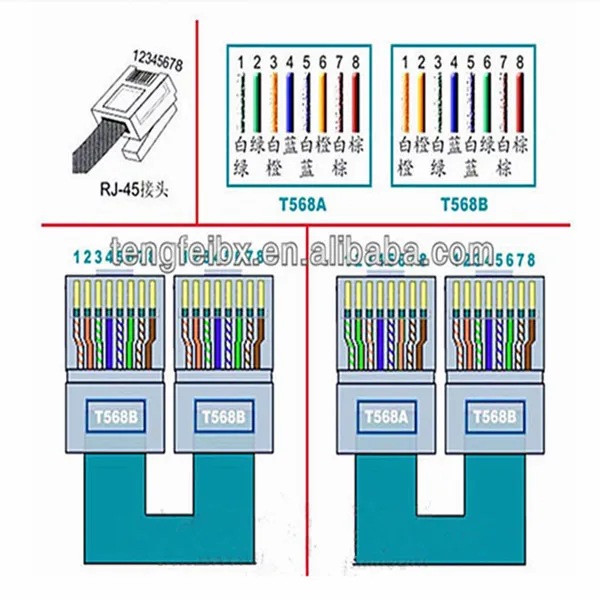
- Зеленый.
- Справа:
- Бело-синий.
- Синий.
- Бело-коричневый.
- Коричневый.
Ножи тут находятся в открытом виде, и ничем сверху не прихлопываются. Теперь встаёт вопрос: а как обжать эту интернетовскую розетку? Для этого нам понадобится специальный сетевой кросс-нож.
Если его нет, то можно воспользоваться канцелярским или строительным ножом. Просто вставляем проводок в паз и сверху немного надавливаем на него, чтобы он вошел в нож. Как только вам удалось соединить воедино розетку и провода – можете собирать её и прикручивать к стене.
Обжимаем самостоятельно сетевой кабель
После установки розетки RG-45 вам понадобиться патч-корд, чтобы от неё пустить интернет к компьютеру. Хорошо если у вас компьютер стоит в метре от розетки, тогда можно просто купить готовый патч-корд. Но если расстояние 5 и больше метров, такую длину купить будет проблематично.
Поэтому рекомендуем обжать патч-корд самостоятельно, поможет вам в этом наша статья: порядок обжима витой пары, все схемы. Также можете посмотреть на нашем сайте детальную инструкцию с видео, как обжимают витую пару самостоятельно с инструментом и без него.
Также можете посмотреть на нашем сайте детальную инструкцию с видео, как обжимают витую пару самостоятельно с инструментом и без него.
Подключение к роутеру и обжим коннектора
После монтажа самой интернет розетки остается правильно подключить кабель к роутеру в коммуникационном щите.
Снимаете изоляцию с другого конца кабеля на 2-3см. Жилы распушиваете и вставляете в определенном порядке, согласно стандарту TIA-568B, или просто “B”.
Расположение цветов считается слева-направо:
- бело-оранжевый
- оранжевый
- бело-зеленый
- синий
- бело-синий
- зеленый
- бело-коричневый
- коричневый
Стандарт “A” иногда применяется, если вам нужно соединить один компьютер с другим. Здесь один конец кабеля обжимаете по стандарту “B”, а другой по “A”. Вообще если оба конца кабеля обжаты по одному стандарту (АА или BB), то это называется – патч-корд. А если они поменяны местами (AB или BA), то – кросс.
Здесь один конец кабеля обжимаете по стандарту “B”, а другой по “A”. Вообще если оба конца кабеля обжаты по одному стандарту (АА или BB), то это называется – патч-корд. А если они поменяны местами (AB или BA), то – кросс.
Жилы опять же зачищать не нужно. Просто вставляете их в коннектор до упора.
После чего все это запрессовывается специальным кримпером. Некоторые это делают тоненькой отверткой или лезвием ножа, правда так можно легко повредить коннектор.
Кабеля cat5E и cat6 в коннекторе RJ45 обжимаются по одному принципу. Другая “вилка” здесь не требуется. Различия у кабелей в скорости передачи данных, у cat6 она больше.
Проверка интернет-подключения
После монтажа интернет-розетки и коннектора на другом конце кабеля, желательно проверить подключение и целостность всех соединений. Сделать это можно самым дешевым китайским прибором.
В чем его суть? Есть генератор сигнала, который подает импульсы по определенным кодам, и приемник. Генератор подключается в месте установки роутера, а приемник непосредственно в саму розетку.
Генератор подключается в месте установки роутера, а приемник непосредственно в саму розетку.
После подачи импульсов происходит сравнение сигналов. Если все исправно, поочередно загораются зеленые светодиодные лампочки на корпусе приемника. Если где-то обрыв или короткое замыкание, то одна или больше лампочек гореть вообще не будут.
Когда подобное произошло, то в первую очередь нужно грешить на плохой контакт в коннекторах. Чаще всего именно там, на какой-либо жиле, полностью не срезается изоляция и соответственно не будет соединения.
В самом конце, готовый проверенный кабель с коннектором подключается к роутеру.
Полный комплект всех инструментов для разделки, обжатия, прозвонки интернет кабеля utp можно заказать на АлиЭкспресс здесь (доставка бесплатная).
Заключение
Мы детально показали вам, как легко подключить компьютерную розетку в вашем доме. Сложного ничего нет. После прочитанной статьи вам не составит труда это сделать самостоятельно и сэкономить деньги на вызове мастера.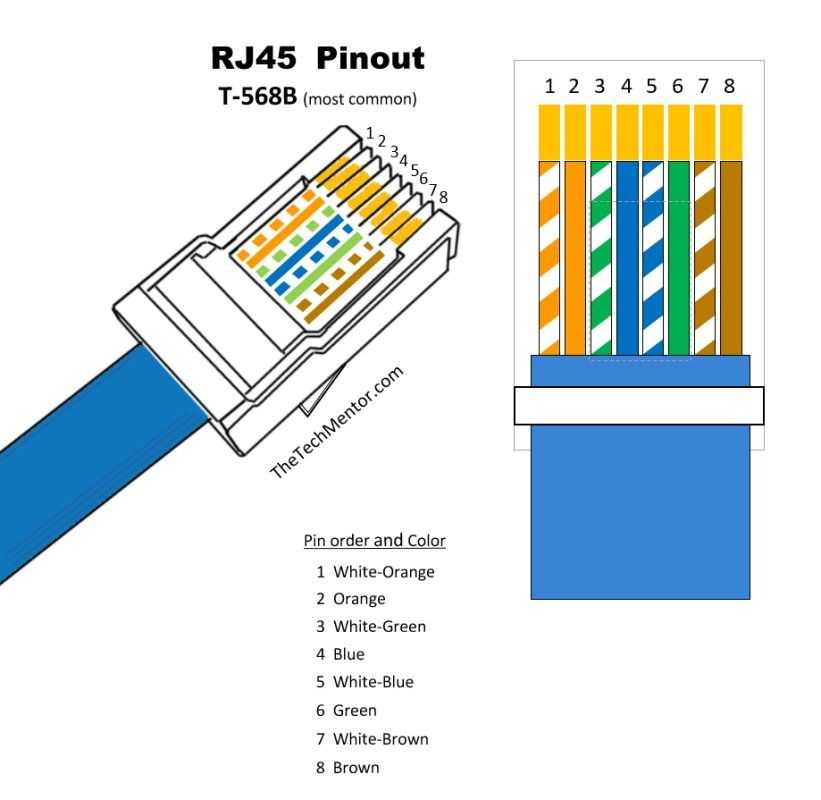
Источники
- https://StrojDvor.ru/elektrosnabzhenie/kak-podklyuchit-setevuyu-rozetku-rj-45-sxema-vitaya-para/
- https://domikelectrica.ru/kak-pravilno-podklyuchit-internet-rozetku/
- https://lanportal.ru/lan/kak-podklyuchit-internet-rozetku.html
- https://itmaster.guru/nastrojka-interneta/internet-na-pk/kak-podklyuchit-internet-rozetku.html
- https://sovet-ingenera.com/elektrika/rozetk-vykl/kompyuternaya-rozetka.html
- https://Vpautinu.com/internet/rozetka
- https://help-wifi.com/poleznoe-i-interesnoe/montazh-kompyuternoj-setevoj-rozetki-rj-45-svoimi-rukami/
- https://WiFiGid.ru/poleznoe-i-interesnoe/internet-rozetka
[свернуть]
- Автор: Юлия
- Распечатать
Оцените статью:
(0 голосов, среднее: 0 из 5)
Поделитесь с друзьями!
Структура кабеля Cat5e и схема подключения Cat5e
Сетевые кабели, такие как Cat5, Cat5e и Cat6, широко используются в нашей сети.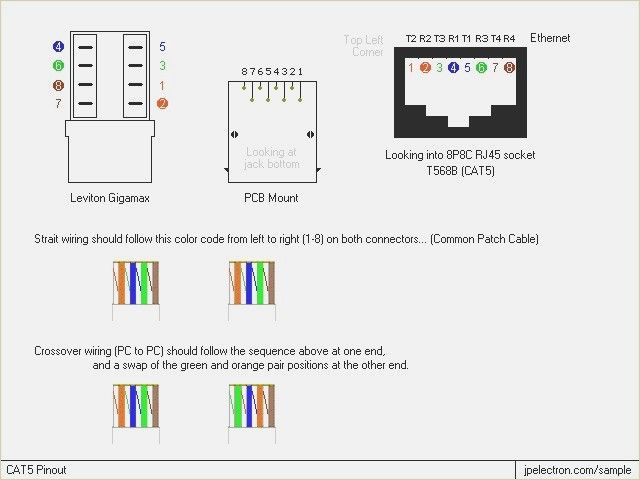 Изобретаются различные сетевые кабели Ethernet. Они могут поддерживать различные расстояния передачи и приложения. Кабели Cat5e могут поддерживать передачу 1000base-T на расстояние до 100 м, что соответствует требованиям различных приложений в нашем доме, офисе и центре обработки данных. Он имеет лучшую производительность, чем Cat5, и более низкую цену, чем Cat6, что делает его широко распространенным типом кабеля Ethernet. В этом посте представлены подробности о структуре кабеля Cat5e, проводке Cat5e и схеме подключения.
Изобретаются различные сетевые кабели Ethernet. Они могут поддерживать различные расстояния передачи и приложения. Кабели Cat5e могут поддерживать передачу 1000base-T на расстояние до 100 м, что соответствует требованиям различных приложений в нашем доме, офисе и центре обработки данных. Он имеет лучшую производительность, чем Cat5, и более низкую цену, чем Cat6, что делает его широко распространенным типом кабеля Ethernet. В этом посте представлены подробности о структуре кабеля Cat5e, проводке Cat5e и схеме подключения.
Структура кабеля Cat5e
В каждом кабеле Cat5e для передачи используются четыре витые пары. На следующем рисунке показана структура кабеля Cat5e. Для подключения Ethernet-кабеля Cat5e следует использовать разъемы RJ45. Поскольку в кабеле Cat5e есть четыре пары медных проводов, необходимо тщательно следить за разводкой контактов кабеля. Для Cat5e существует два широко используемых метода терминации: прямой и перекрестный.
Схема и методы подключения Cat5e
Каждая пара медных проводов в Cat5e имеет изоляцию определенного цвета для облегчения идентификации. Проводка Cat5e должна соответствовать стандартному цветовому коду.
Проводка Cat5e должна соответствовать стандартному цветовому коду.
Для метода прямого подключения существует два стандарта, признанных ANSI, TIA и EIA: T568A и T568B. Оба они могут быть использованы. Тем не менее, T568B считается лучшим стандартом проводки, чем T568A. На следующем рисунке показана схема подключения двух стандартов.
При прямом подключении разводка контактов кабеля на двух концах кабеля Cat5e должна быть одинаковой. Однако для метода перекрестной проводки выводы RJ45 на каждом конце Cat5e различны. На следующем рисунке показано, как восемь проводов используются для передачи в кабеле Cat5e с перекрестным окончанием.
На самом деле, если вы хотите соединить устройство T568A с устройством T568B, вы можете использовать этот метод перекрестной проводки. На следующем рисунке показаны выводы на каждом конце кабеля Cat5e.
Как подключить кабели Cat5e?
Для заделки кабеля Cat5e необходимо подготовить кабель. Здесь рекомендуется набор инструментов для установки сети, который содержит все необходимое для подключения кабеля категории.
Здесь рекомендуется набор инструментов для установки сети, который содержит все необходимое для подключения кабеля категории.
Ниже показан процесс подключения кабеля Ethernet:
Шаг 1. Отрежьте кабель до нужной длины и с помощью инструмента для зачистки проводов снимите внешнюю оболочку.
Шаг 2, раскрутите провода и обрежьте лишнюю часть. Максимально распрямите провода, потому что они должны быть очень прямыми для правильной вставки в разъем.
Шаг 3, возьмитесь за концы кабеля и разместите провода в порядке слева направо в соответствии со схемой проводки T568A или T568B.
Шаг 4, вставьте провода в разъем RJ45. Провода должны располагаться в том же порядке, что и в шаге 3.
Шаг 5, используйте обжимной инструмент, чтобы сжать вилку. Это обеспечивает надежное соединение между кабелем и вилкой.
Шаг 6, повторите процесс на противоположном конце и проверьте кабель с оконечной нагрузкой, чтобы убедиться в правильности связи между концами кабеля и сетью.
Решение Cat5e
Cat5e имеет большие преимущества в различных приложениях, и на рынке представлено множество сопутствующих продуктов, таких как соединительный кабель Cat5e, оптоволоконный кабель Cat5e, патч-панель Cat5e. Пожалуйста, свяжитесь с нами по адресу [email protected] для получения более подробной информации о продуктах Cat5e, если вы заинтересованы.
Статьи по теме:
Краткий обзор кабелей Ethernet Cat5, Cat5e и Cat6
Руководство по проводке домашней сети Ethernet: как получить проводную домашнюю сеть? Соединительный кабель
и перекрестный кабель: в чем разница?
Схема подключения Cat5: полное руководство
В этой статье
-
Что такое кабель Cat5?
- Что входит в кабель Cat5?
- Цвета проводов витой пары
-
Как работает проводка категории 5?
- Как подключить кабель Cat5?
- Что произойдет, если неправильно подключить кабель Ethernet?
- Схемы подключения категории 5
- Книга образцов типов.
 Он пережил не только пять столетий.
Он пережил не только пять столетий.
Что такое кабель Cat5?
Кабель категории 5 или кабель категории 5 — это тип сетевого кабеля, изготовленного путем скручивания внутренних проводов. Вот почему он также известен как сетевой кабель с витой парой . Наиболее часто используемой формой кабеля Cat5 является кабель Cat5e, который поддерживает пропускную способность сети до 100 МГц. Кабель передает данные со скоростью 1000 BASE-T, то есть со скоростью гигабитного Ethernet.
Эти кабели обычно используются в крупных центрах обработки данных, офисах компьютерных сетей и дома.
Что входит в кабель Cat5?
Базовая структура кабеля категории 5 опубликована ниже.
Как показано на рисунке, кабель категории 5 состоит из четырех витых пар внутренних кабелей, используемых для передачи данных. Эти четыре пары намотаны, образуя толстую проволоку. На концах кабеля Cat5 или Cat5e должны использоваться разъемы RJ45.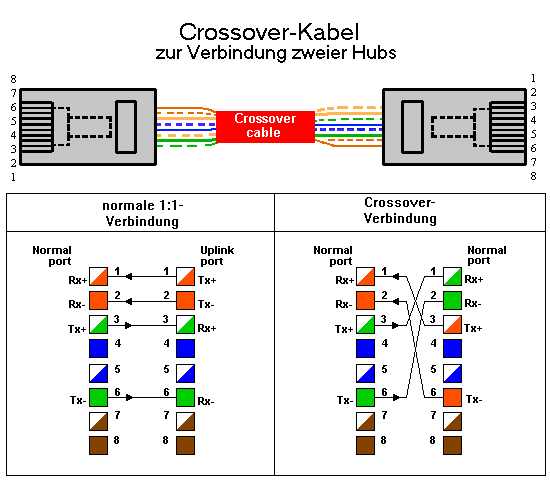 Вы можете терминировать кабель Cat5e двумя способами.
Вы можете терминировать кабель Cat5e двумя способами.
- Проходная муфта
- Переходное соединение
Цвета витой пары
Цвета: оранжевый, зеленый, красный, синий и белый. Расположение этих проводов различается в зависимости от того, какой метод подключения вы выберете: перекрестный или прямой. При прямой передаче с распиновкой T568A порядок цветов: белый/зеленый, зеленый, белый/оранжевый, синий, белый/синий, оранжевый, белый/коричневый и коричневый.
В распиновке T568B порядок цветов: белый/оранжевый, оранжевый, зеленый/белый, синий, белый/синий, зеленый, белый/коричневый, коричневый. В перекрестной передаче порядок цветов для первого конца: белый / оранжевый, оранжевый, белый / зеленый, синий, белый / синий, зеленый, белый / коричневый и коричневый. А на другом конце — белый/зеленый, зеленый, белый/оранжевый, белый/коричневый, коричневый, оранжевый, синий и синий/белый.
Внутренний кабель Cat5 или Cat5e представляет собой витые пары медных проводов, которые передают данные от одного узла к другому, используя концепцию аналоговых или цифровых сигналов. Проводка позволяет обмениваться данными со скоростью до 100 МГц и поддерживает как высокоскоростной Ethernet, так и гигабитный Ethernet.
Проводка позволяет обмениваться данными со скоростью до 100 МГц и поддерживает как высокоскоростной Ethernet, так и гигабитный Ethernet.
Как работает проводка категории 5?
Как подключить кабель Cat5?
Необходимо правильно подключить кабель Cat5. Для этой цели следует консультироваться только с специалистом по компьютерным сетям, но вам следует внимательно следовать приведенным ниже шагам, если вы хотите подключить кабель Cat5 для своих домашних целей.
- Сначала снимите внешнюю оболочку кабеля категории 5 примерно на 2 дюйма.
- Вы увидите четыре витые пары, раскрутите их, чтобы они все стояли отдельно.
- Теперь вы должны установить их в соответствии с вашими потребностями. Если вы хотите перекрестную передачу, то сопоставьте их с помощью схемы ниже.
- А если вам нужна прямая передача, то вы должны выровнять эти цветные провода, используя схему ниже.
- Теперь снимите те цветные провода, чтобы стала видна медь внутри них, и протяните их примерно от 1/2 до 3/4 дюйма.

- Теперь вставьте эти провода в вилку RJ45 спереди, чтобы убедиться, что кабель полностью вставлен, а оболочка удлиняет вилку примерно на ½ дюйма, и эта область будет помещена внутрь обжимного инструмента.
- Возьмите обжимной инструмент и обожмите штекер RJ45.
- Теперь проверьте правильность расположения проводов в соответствии с приведенными выше шагами.
- Когда закончите, отрежьте кабель к этой вилке. Лучше всего резать больше, чем вам нужно.
- Для второго штекера Rj45 выполните указанные выше действия.
Что произойдет, если неправильно подключить кабель Ethernet?
Кабели Cat5 и Cat5e поддерживают скорость до 100 Мбит/с и имеют четыре витые пары внутренних кабелей. Кабель Ethernet использует два из четырех проводов для своей функции, один для передачи данных, а другой для приема данных. Когда эти два провода подключены неправильно, Ethernet достаточно умен, чтобы использовать две другие пары из четырех пар.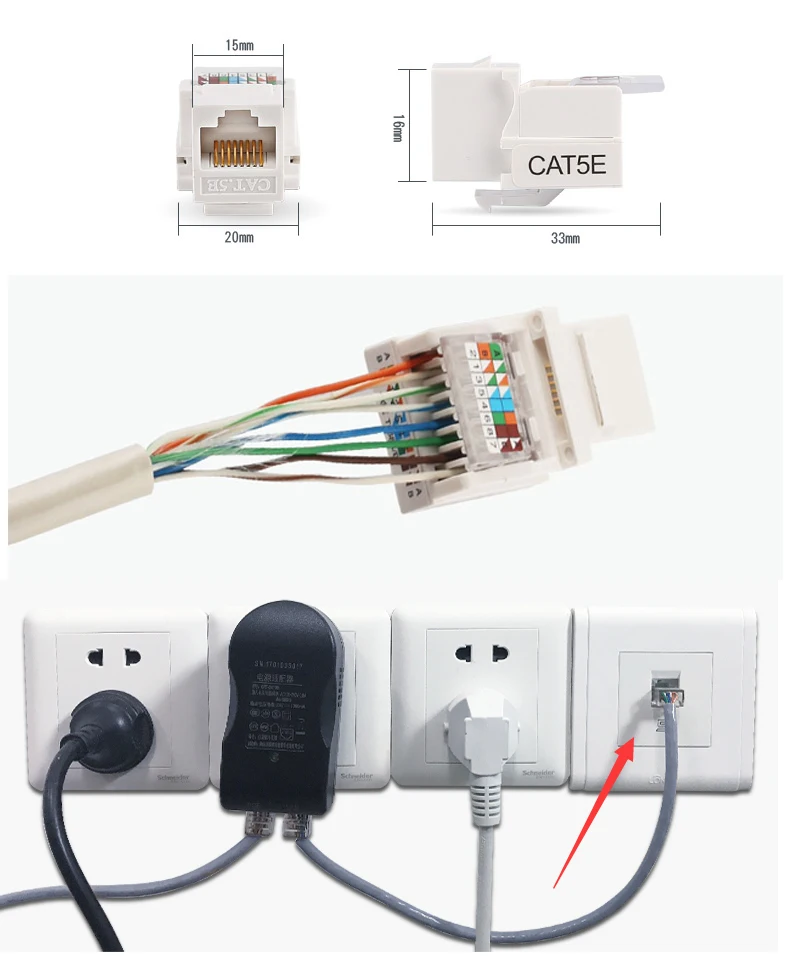
Power Over Ethernet (POE) использует два неиспользуемых провода Ethernet для питания устройства, получающего данные. Неисправность провода не будет мешать вашей передаче до тех пор, пока провода питания и обратного провода не будут перекрещены.
Схемы подключения категории 5
То, что написано выше, будет более понятно, когда мы увидим шаблоны схемы подключения.
Во-первых, мы увидим схему подключения прямого с проводкой 568-A и 568-B.
Теперь см. провод белый и синий они расположены в порядке белый/синий и синий/пока и вставляются в контакты 5 и 4. Белый и оранжевый заказываются парами белый/оранжевый и оранжевый/белый и вставляются в контакты 1 и 2. Бело-зеленый и зелено-белый провода подключаются к контактам 3 и 6, а белый/коричневый и коричневый/белый – к контактам 7 и 8.
Здесь бело-синий и сине-белый провода подключены к контактам 5 и 4. Зелено-белый и бело-зеленый провода подключены к контактам 1 и 2. Оранжево-белый и бело-оранжевый провода подключены к контактам 3 и 6. В то же время контакты белый/коричневый и коричневый/белый находятся на контактах 7 и 8.
В то же время контакты белый/коричневый и коричневый/белый находятся на контактах 7 и 8.
Теперь мы увидим схему передачи кроссовера. В перекрестной передаче первый конец содержит оранжевый/белый и оранжевый провода на контактах 1 и 2. Зеленые/белые провода на контакте 3, а на контакте 4 есть синий провод. Синий/белый провода подключены к контакту 5, а зеленый провод – к контакту 6. Коричневый/белый и коричневый провода подключены к контактам 7 и 8. С другой стороны, зеленый/белый и зеленый провода подключены к контактам 1 и 2. Оранжевый/белый и синий провода подключаются к контактам 3 и 4. Синий/белый и оранжевый провода подключаются к контактам 5 и 6. Коричневый/белый и коричневый провода подключаются к контактам 7 и 8.
Использование EdrawMax для создания схемы соединений
Для создания таких схем проводки и кабелей вы можете воспользоваться совершенно бесплатным программным обеспечением EdrawMax . EdrawMax — это программа для создания диаграмм, которую вы можете использовать для создания диаграмм любого типа.